文泰雕刻软件使用教程文档格式.docx
《文泰雕刻软件使用教程文档格式.docx》由会员分享,可在线阅读,更多相关《文泰雕刻软件使用教程文档格式.docx(25页珍藏版)》请在冰豆网上搜索。
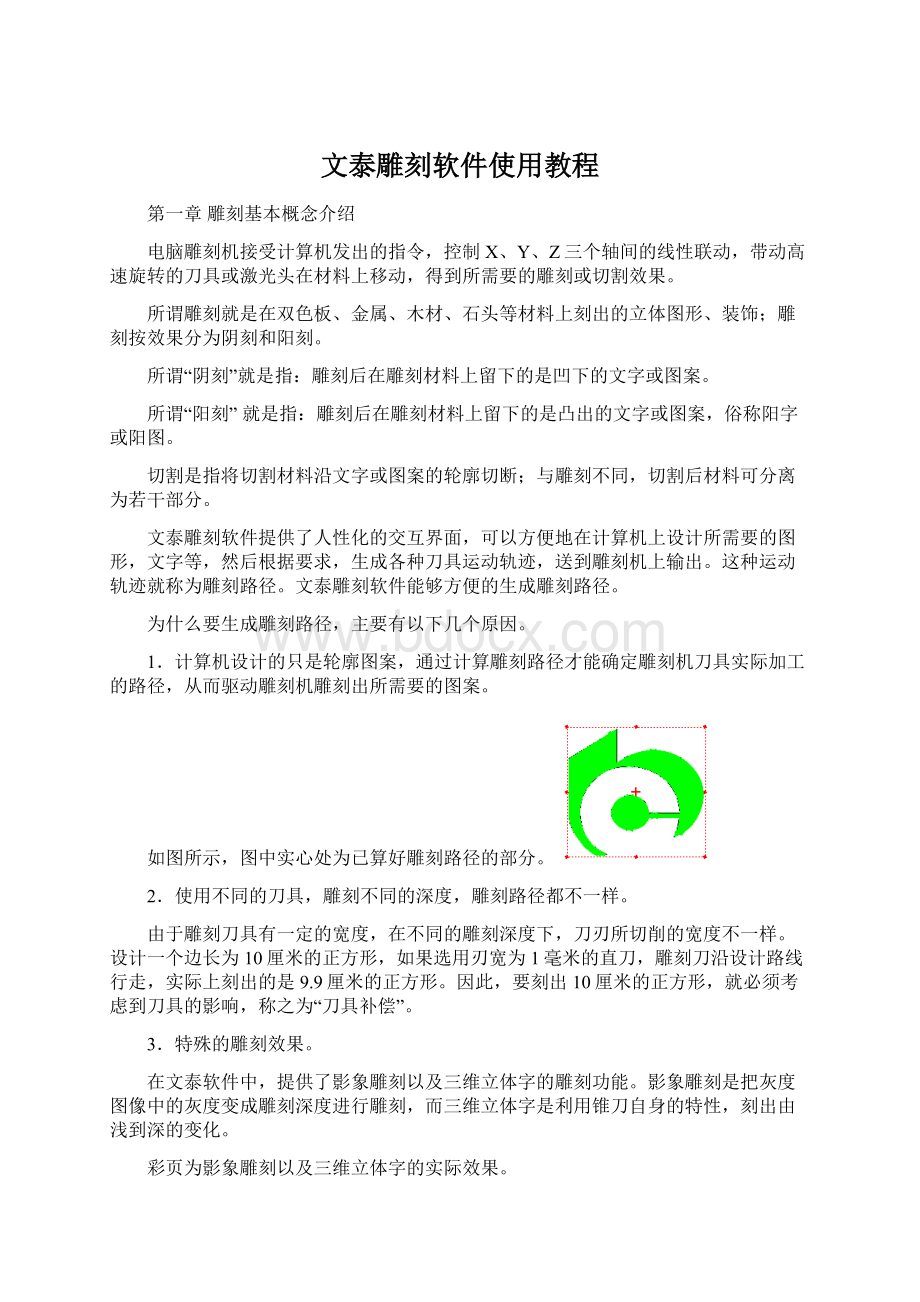
a.新建:
创建一个新文档。
b.打开:
打开一个已存在的文档。
c.保存:
保存当前文档。
d.剪切:
剪切所选择的内容并送入剪贴板。
e.复制:
复制当前选定内容并送入剪贴板。
f.粘贴板:
插入剪贴板中内容到当前排版版面。
g.撤消:
取消上次操作。
h.重复:
重复已撤消的最后一个操作。
i.图像转换:
将图像转换成曲线。
j.版面大小:
修改用户定义的版面大小。
k.打印:
打印当前文档。
l.打印预览:
按打印效果显示。
m.刻绘输出:
把当前文档送到刻字机输出。
n.重画:
屏幕显示出现错误时,重新刷新显示整个窗口。
o.关于:
显示程序信息,版本号和著作权。
2、缩放工具箱.
a.放大两倍:
以光标所在位置为中心,将版面放大两倍。
b.缩小两倍:
以光标所在位置为中心,将版面缩小两倍。
c.拉框放大:
将矩形框所选中的区域放大到整个版面。
d.移动:
将光标所在的位置移动到窗口中心。
e.整页显示:
将整个版面的内容显示在窗口中。
f.上一次:
恢复到上一次显示状态。
g.下一次:
重复最后一次取消的显示状态。
3、字体工具箱.
a.语言选择。
b.字体组:
选择相应的字体组。
c.字体名:
选择字体名称。
d.字体类型:
选择合适的字体类型。
e.字体高度:
选择字体的高度。
f.字体宽度:
选择字体的宽度。
g.绝对字号:
使选中的文字的大小与设定值尽可能一致。
h.文字加框:
给所选的文字加一外框。
i.文字属性:
修改文字的属性,如倾斜、旋转等。
j.快速录入:
进入文字块的快速录入状态。
k.居左:
使所选中的文字以左侧为参考点进行对齐。
l.居中:
使所选中的文字以中心点为参考点进行对齐。
m.居右:
使所选中的文字以右侧为参考点进行对齐。
n.撑满:
使所选中的文字在所选择的范围内匀空。
4、状态工具箱
a.选择:
进入选择状态。
b.文字输入:
进入文字输入状态。
c.节点编辑:
进入节点编辑状态。
d.图库I:
显示或隐藏图库。
e.图库II:
f.绘图工具箱:
显示或隐藏绘图工具箱。
g.表格工具箱:
显示或隐藏表格工具箱。
h.调色板:
显示和修改颜色对应表。
i.局部填充:
对物体进行局部的颜色填充。
j.排版工具箱:
显示或隐藏排版工具箱。
k.对齐工具箱:
显示或隐藏对齐工具箱。
l.组合成图形:
将所选中的对象组合成一个图形。
m.分割成图形:
将所选中的对象分割成一个图形。
n.分解:
将选中的文字块按需求分解为独立的文字单元。
5、雕刻工具箱
(1)机械刀具雕刻:
a.计算二维路径:
计算二维雕刻时的刀具路径。
b.计算三维路径:
计算三维雕刻时的刀具路径。
c.计算割字路径:
计算割字时的刀具路径。
d.删除雕刻路径:
全部或部分删除已计算的雕刻路径。
e.检查错误:
检查选中的图形是否有相交、交叉等错误。
f.雕刻输出:
把当前计算好的刀具路径送到雕刻机输出。
g.保存雕刻路径:
将计算好的雕刻路径存为G代码文件。
(2)激光雕刻:
a.
计算激光雕刻路径。
b.
c.d.e,同
(1)的d,e,f,g.
第三章文泰雕刻路径生成
文泰雕刻软件提供了多种雕刻路径生成方式。
主要分为四类:
雕刻、切割、钻孔和影像雕刻。
雕刻又分为二维雕刻和三维雕刻;
钻孔又分为点,轮廓和区域钻孔等。
我们同时又提供了胸牌切割线的功能。
以下介绍计算雕刻路径的基本知识。
第一节基本介绍
1、阴刻、阳刻
所谓“阳刻”就是指:
如图1、图2中的灰色部分,分别为阴刻和阳刻的刀具路径。
阴刻阳刻
2、雕刻深度
“雕刻深度”是指加工的最大深度。
在三维雕刻中,雕刻路径的深度随着加工图形的形状变化而不断变化。
3、分层雕刻
在二维、三维、割字、影象雕刻中出现的“分层雕刻”,每次进刀不超过[]毫米”,表示每次刀具进入材料的最大深度,对质地较硬的材质按经验值进行多次分层雕刻,最终完成设计的雕刻深度。
4、镶嵌路径
所谓“镶嵌”,就是一个设计图形,分别进行阴刻和阳刻后,所得到的两部分分别称为阴模和阳模;
两个模具能够无缝隙地扣在一起。
考虑到刀具的影响,在计算雕刻路径时,其中一种必须选“镶嵌路径”。
5、刀具补偿
在加工过程中,刀具本身有切割宽度,加上“刀具补偿”后,能够自动消除刀具刃宽对加工效果的影响。
6、勾边时的旋转方向
在进行切割和铣底时,选择合适的勾边旋转方向,可以使加工后的物体侧面更加光滑。
7、铣底方式
在二维与三维的路径计算中,铣底是一种常见的加工方式,也就是将物体或文字的空余部分铣去。
常用的铣底方式有:
水平铣底、纵向铣底、正向45度铣底、反向45度铣底、环行铣底,但无论选择哪种方式,其结果都是相同的,不同的只是加工时刀具行走的路线。
如图所示为不同铣底方式时的刀具路径(二维加工方式,采用中心尖刀45度,重叠率1%,雕刻深度3MM,阴刻):
8、刀具选择
在对不同材料、不同硬度的物体进行加工时,为了确保加工效率,保证加工效果,需要选择合适的加工刀具。
用户可以自己设置、命名自己常用的刀具。
如图,为刀具设置的菜单:
通常所用的刀具与其参数的定义如下:
文泰雕刻系统中使用的刀具分为四类,分别为平底尖刀,中心尖刀,直刀,球底刀,它们统一存放在文泰雕刻系统的刀具库中。
为使操作者使用方便,系统在刀具库定义了一批常用刀具,在实际应用中用户可以随时向刀具库中增加新的刀具。
1)、平底尖刀
形状见图所示。
由于其刃部为锥形,底部为平底,所以称为平底尖刀,其特性参数有三项,刃角A、刃宽W2和刃的顶部直径W1。
刃角A为刀具刃部锥形的角度,刃宽W2为刀具刃部尖端的直径,刃的顶部的直径W1为刀具柄部的直径,刃的顶部直径通常为刀柄的直径,通用雕刻机使用的刀具刀柄直径有两种:
6MM和3MM,即通常所说的6毫米刀和3毫米刀。
平底尖刀的定义就是在刀具的名称下给出上述三个参数的数值定义。
其中的刃高参数H1仅为参考值,它不需用户定义,它提示用户定义实际雕刻深度时不得大于该刃高。
2)、中心尖刀
由于其刃部为锥形,底部呈尖状,所以称为中心尖刀,其特性参数有二项,刃角A和刃的顶部直径W1。
刃角为刀具刃部锥形的角度(是与中心线的夹角),刃的顶部直径通常为刀柄的直径,中心尖刀的定义就是在刀具的名称下给出上述二个参数的数值定义。
(可以将其视为特殊的平底尖刀)。
3)、直刀
形状见图所示。
由于其刃部为一柱形所以称为直刀,又称铣刀。
直刀的特性参数有两项,刃高H1和刃宽W1。
刃高H1为刀具刃部的高度,刃宽W1为刀具刃部的直径,直刀的定义就是在其名称下给出上述两个参数的数值定义。
直刀一般用于切割,由于其结构特点的限制直刀直径不能太小,在常规下直刀直径最小为0.8MM,再小的耐用性就较差。
4)、球底尖刀
由于其刃部为锥形,底部为球面,所以称为球底尖刀,其特性参数有四项,刃角A、刃宽W2、刀柄直径W1和球面高度H1。
刃角A为刀具刃部锥形的角度(同平底尖刀的定义),刃宽W2为刀具刃部尖端的直径,刀刃顶部的直径W1为刀具柄部的直径,球面高度H1为球面最低处到截断球面的平面高度。
刃的顶部直径通常为刀柄的直径。
球底尖刀的定义就是在刀具的名称下给出上述四个参数的数值定义。
9、重叠率
刀具本身有刃宽,如果不设置重叠率,在加工时,材料上会有一些地方不能被加工到,如果加大每刀之间的紧密程度,则加工后的材料表面可以保持光滑。
但重叠率过大,加工效率会相应降低。
10、落/起刀(主要应用于割字、激光雕刻)
在进行割字等操作时,为了避免在进刀和出刀时对加工效果的影响,故意将进刀点和出刀点移到非加工区域中。
其效果如图:
所选择的参数为:
二维加工,勾边,阴刻,落刀设置为圆弧,起刀设置为直线(三维直线段),角度31度,重叠55毫米。
11、连筋设置
在进行切割时,为避免在加工结束前,由于被加工对象的移动而导致的加工部件损坏或加工错误,要求被加工物件不完全断开(个别部分连接在一起),等到加工结束后用手工将其分开。
效果图如下:
二维加工,勾边,阴刻,自动加连筋,个数:
5个,长度:
10毫米,高度0.2毫米。
图中线条断开之处为连筋。
12、钻孔半径
指需要加工的孔径的大小,当选择钻孔半径为刀具半径时,雕刻刀直接从物体表面加工到指定深度,孔的半径与刀具的直径相同。
当选择的孔的半径比刀具半径大时,通过刀具的旋转达到指定的孔的半径。
第二节二维雕刻
通常,二维雕刻的雕刻深度是固定的,也就是根据设计的雕刻深度,从物体表面进行清铣加工,最终达到设计的理想效果。
常见的雕刻方式有:
水平铣底、纵向铣底、正向45度铣底、反向45度铣底、勾边、环行铣底,二维中还具有二次加工方式,常见方式有:
水平铣底、纵向铣底、正向45度铣底、反向45度铣底、勾边、环行铣底。
二维雕刻可以用来进行勾边、铣底、制作胸牌等。
第三节三维雕刻
三维雕刻,是指根据图形和刀具的不同,系统自动变化雕刻的深度,保证雕刻的表面与设计物体一致。
俗称“三维清角”功能。
如果只用单独的三维雕刻路径加工,部分区域有可能会加工不到,会产生所谓的“孤岛”,文泰软件对孤岛的处理提供两种加工方式:
孤岛加工与连续雕刻方式。
孤岛加工,就是对上述所说的一些未加工到的区域采用铣底的方式进行加工。
进行清除铣底时,应定义其“重叠百分率”。
挑角距离,是三维清角加工参数。
当加工较大物体或使用了较粗的刀具时,挑角距离可以相应增大。
通常情况下,建议使用默认值0.1毫米。
挑角距离太小,可能使挑角次数过多,影响实际加工的效果。
:
为选择刀具对话框。
连续雕刻方式,是指对上述铣为平面的区域当作初始平面,继续进行三维加工。
这样实际雕刻出的深度有可能比所设计的深度要大,但是不能超过刀刃加刀柄的高度。
利用各种不同形状和尺寸的雕刻刀(又称尖刀),可以加工出不同效果的三维立体字。
第四节切割
切割,又称“割字”,实际上是指利用铣刀将要加工的物体从雕刻材料上割下来。
通常采用的加工方式有按内外轮廓加工以及原线输出。
“外轮廓”,是沿所设计图形的外侧进行切割。
切割下的部分为所设计的图形。
“内轮廓”,是沿所设计图形的内侧进行切割。
留下的部分为所设计的图形。
内、外轮廓在进行切割时,文泰系统会自动对其进行排序和逆时针与顺时针的方向确定。
“原线输出”,指对设计图形进行原样输出,单线字及图形必须按原样输出。
在选择内、外轮廓割字时,若选择了“三维路径”,则雕刻刀的深度可以随字型或图形的变化而变化,使您在割字时具有三维效果。
第五节钻孔
在“路径计算”菜单下的“钻孔”选项,分别为:
钻孔(点)、钻孔(轮廓)、钻孔(区域)。
如图所示。
当选择了“钻孔(点)”后,可以按“钻孔半径”以及“精确半径”进行路径的计算与加工。
选择钻孔半径为刀具半径时,雕刻刀直接从物体表面加工到指定深度,孔的半径与刀具的直径相同。
当选择了“精确半径”后,就可以按需要进行钻孔,此时刀具半径必须小于孔的半径,而光标也变为如图所示,在物体上任意位置点击,即可出现需要钻孔的路径。
在确定需要钻孔的位置时,还可以手工确定孔的坐标,以求精确。
如图为放大的孔的路径
“钻孔(轮廓)”是按物体的轮廓进行钻孔,并且可以控制点的位置及数量多少,如图。
当确定好需要钻孔的数量后,软件会自动在物体的轮廓上生成钻孔的路径。
如右图,为确定钻孔数量为8,深度2毫米,精确半径为3毫米的钻孔路径。
在确定了孔间距为5毫米,深度2毫米,精确半径为3毫米后,孔的路径如右图所示。
当选中了“在控制点钻孔”,且深度2毫米,精确半径为3毫米后,孔的路径会在物体的各个主要控制点上,如右图所示。
“钻孔(区域)”是按选中区域进行钻孔处理。
如下图所示。
“区域钻孔”有“填充”以及“裁切”两种模式。
当选择“填充模式”后,所要钻的孔会在所需加工区域内水平、纵向均匀排列;
选择了“裁切模式”后,“交错排列”即为可选项,如下图所示的效果。
第六节影像雕刻
“路径计算”中的“影像雕刻”,可以使您轻易雕出具有浮雕效果的图象。
(请参看彩页)。
在影象雕刻选项中,“原始图象”是指在文泰雕刻中需要计算路径的图象;
“雕刻方式”中的横、纵向,指刀具行走的方向;
“最暗、最亮处深度”,指雕刻图形时下刀的深浅;
“间隔”,指每刀之间的距离。
“分层雕刻”,是设定每层雕刻时刀具的深度,“最暗处深度”,则是需要雕刻的总的加工深度。
而“外接矩形”,则是可以在所要雕刻的BMP图上,自动增加一个矩形框,选择“切割”,定义深度以及刀具后,还可以根据实际情况的不同定义“分层切割”的深度。
如图2所示。
图1图2
第七节图形变单线
在“图形”菜单下“变为单线”的功能。
可以将任意图形或文字转变为单线,在制作个性化的胸牌时,即能大大提高加工速度,又能保证加工质量。
在“设置单线宽度”对话框中,需要注意的是,其“最小线宽”指的是双线之间的距离,“最小线宽”数值越大,转出的单线图形越接近与轮廓线;
数值越小,转出的单线图越精密,越接近与原图。
见图所示。
单线化的实际应用效果如图:
第八节雕刻路径编辑
对于系统所生成的二维路径,用户可以对其进行编辑修改。
选中要进行编辑的路径图形,点击“路径计算”下的“雕刻路径编辑”会出现雕刻路径编辑的工具条,选中需要编辑的路径,(此时所有节点编辑的功能全都可以使用),进行编辑修改即可。
雕刻路径编辑的工具条以及功能介绍如下:
a.定义起点:
可在雕刻路径中任意指定雕刻的起点。
b.倒序:
可将所选择路径改为反向。
c.断开:
可在雕刻路径中任意增加连筋的位置。
d.分割长度:
将雕刻路径分割开,在输出时相当与抬刀,与连筋有共同之处,但不能设置高度。
e.排序:
对所选的雕刻路径输出的先后顺序进行排列。
f.保存:
保存所修改的雕刻路径。
如图为雕刻路径编辑示例:
∙图象扫描和转换
阅读和学习本章内容,将会掌握一些特殊的绘图和变换工具,能帮助您更好地发挥您的美术才能,作出更好的展板和灯箱等。
文泰系列软件提供了非常方便的图像处理方案,用户可将标志及图案通过扫描仪扫描后输入计算机,经过文泰系列软件的特殊处理后变成一个轮廓矢量图,再用刻字机或雕刻机将其输出
一、图像扫描
1、选择扫描设备这是使用扫描仪之前的准备工作,在"
文件"
菜单下执行"
选择扫描设备"
,可以在弹出的对话框中选择扫描然后按"
Select"
按钮即可。
2、图像扫描选择"
菜单中的扫描设备后出现相应的对话框,如果用户已经安装了扫描仪,而且扫描仪是标准接口,那么在对话框中会出现扫描仪的具体选项,如果没有出现任何设备,则说明当前扫描仪软件没有安装好,工作状态不正确,或您的扫描仪自带的驱动不是标准驱动模式。
选择完设备后,选择"
菜单下的"
图像扫描"
选项,会出现支持扫描仪软件的对话框,这个对话框出现的方式和扫描的过程是由扫描仪自带软件决定的,文泰系列软件在系统中提供了Windows环境下调用这些软件的功能。
如果扫描对话框没有出现,或屏幕显示了Windows的出错信息提示,您也不要担心,可能是扫描
仪自带的扫描应用程序与文泰调用模块冲突,您不妨在PhotoShop等图形处理软件下调用扫描仪软件扫描图像,如果还存在问题,就应检查您的扫描仪是否正常。
如果PhotoShop支持扫描,您可以用PhotoShop扫描您的原稿,然后在PhotoShop中将图像格式定义为BMP格式(如何将图像扫描或存为BMP格式,请参阅PhotoShop的使用说明书,或打电话与您的扫描仪经销商联系),然后将图像用TIF或BMP格式存盘,这个过程很重要,如果图像格式不对,将不能在文泰刻绘软件中进行提取轮廊操作。
同时,应该注意在扫描设置中,选择何种模式进行扫描直接影响图像转换的速度。
我们建议您图形存为单色位图来进行扫描。
这样会大大提高图像的转换速度。
若扫描完毕后,则光标变为,按住鼠标左键拖动到所需要的位置松手,放开左键,则图象显示在屏幕上,大小与原图象同样大小。
二、图象转换
文泰系列软件支持彩色图象转换。
若是24位真彩色图象,系统将会自动将其变为256色图象。
注意:
若是挂网输出的印刷品,扫描出来的结果,必须将其在PhotoShop等软件中,预先处理,选择网点,变为纯色图]如果是对已有的图象文件进行转换,则先在"
菜单下选择"
图象转换"
,弹出"
打开"
对话框,在您保存图象的路径下选择要提取轮廓的图象文件,选择完成后,按"
键,同样出现如图所示的窗口。
此窗口显示了本图象的基本信息,点击"
下一步"
若颜色数多于两个,则出现如下图窗口。
最上边一栏,是当前图象所使用的颜色信息列表。
下边是系统所提供的聚合颜色的方法:
1、完全自动聚类这种状态,系统自动计算将颜色类别减少。
2、手动聚类这种状态,系统将给用户提供一个交互式对让用户指定几种类别为一类。
3、自动聚合到指定类这种状态,系统会自动计算将颜色类别减少到指定类别数。
选择所需的聚类方式,点击"
应用"
,若选择的是第一项和第三项,则表示系统在进一步处理中。
若您选择的是第二项,则系统弹出如下图所示的对话框。
在此对话框中,选择好要聚合的颜色类别后,点击"
聚合"
,这些被选中的颜色被聚合成为一类,反复上述操作,直到类别数满足您的需求后,点击"
确定"
。
若您对右侧的结果不满意,可以重新选择上面三种聚类方式,直到满意为止。
若图象质量很好,没有太多的杂质,请在"
平滑化"
中,选择"
否"
,否则选择"
是"
若图象边界多为直线,请在"
直线检测强度"
强"
;
若曲线比较多,则选择"
弱"
否则,选择"
一般"
若扫描分辨率比较低,或图象质量比较好,请在"
曲线拟合精度"
中选择"
高"
若扫描分辨率比较高,或图象质量比较差,选择"
低"
一般建议选择"
中"
完成好设置后点击"
完成"
,则系统自动计算,结束后,曲线化后的结果显示在屏幕上。
如果您有不满意的地方,请用"
节点编辑"
进行修改。
请参考"
操作
三、图像条块化
图像条块化主要是用刻字机等设备制作出大幅面朦胧效果的人物、图像的影像。
1、首先,用鼠标左键选择"
功能,进行扫描后的效果图,用鼠标左键选择"
图像条块化"
选项弹出如下图所示对话框。
2、此窗口显示了本图像的基本信息。
点击"
,出现"
对话框。
3、在此对话框中,若"
加框"
项前有"
√"
则表示将图像条块化后,在所生成的曲线图上加一外轮廓,将加框部分撕下留在即时贴上的图形为正片,撕下的部分为反片;
"
反转"
则图像条块化后,留在即时贴上的图形为反片,撕下的为正片。
4、用鼠标点击完成,程序进入图像转换状态。
待转换完毕后,将条块化的图像进行刻绘输出,刻字机将条块化的图像刻出,揭掉不粘胶纸上不闭合的部分,留在不粘纸上的部分是图像的朦胧效。
用来扫描的图像若是印刷品,建议在扫描仪驱动中将模式选项设为灰度图,若将模式选项设为彩色图进行扫描,必须设定去网方式。
第3章操作界面
一、主窗口
系统启动后,文泰系列软件(简体中文版)操作窗口如图所示:
F3-1
A.标题条B.菜单C.常用工具条
D缩放工具条E.标尺F.节点编辑工具条
G.调色板H.排版工具条I.表格工具条
J.图形工具条K.字体工具条L.工作区
M.控制工具条N.座标位置提示O.对象大小提示
P.文字大小提示Q.对齐工具条
光标移动到每一个快捷工具按钮上不动,系统自动为工具条的按钮提供了功能说明或常用的执行方法。
二、排版对象
为了叙述的方便,我们把今后排版时在工作区中所录入的每个独立的“块”,称之为“对象”,如图F3-2所示,A,文字对象;
B,表格对象;
C,D,图形对象。
文泰软件目前支持四种对象:
文字对象,图形对象,表格对象,图像对象。
这些对象都有一个矩形外框将其包围住,用鼠标和键盘可以移动和缩放这些对象。
1、文字对象
是由若干个文字组成,每个文字对象可以编辑,如增加,修改,删除文字,改变全部或部分文字的属性。
文字对象通过“变为图形”操作可以转变为“图形对象”。
2、图形对象
是由若干条闭合或不闭合曲线组成。
通过“节点编辑”可以修改曲线的走向。
3、表格对象
是由若干条表格线组成,与普通编辑软件的表格相比,这是一个空心表格。
表格线互不相交,可以在刻字机和雕